こんにちは、sho-designです。
自分の部屋が出来てから、どーしてもやりたかったことの一つ。
それが、、、
モニターをディスプレイ用アームに付けて、クラムシェルでMacを使う
ということ。
モニターアームは色んな種類があるので、色々と迷いました。
そんな中、楽天を探し回ってコスパ重視で見つけたのが、
Green Houseのディスプレイ用アーム GH-AMCA02。
組み立てから取り付けまでを、ブログで紹介していきたいと思います。
Green Houseのディスプレイ用アームを楽天(最安値・送料無料)で見る
Green Houseのディスプレイ用アームをAmazonで見る
この記事の目次
Green Houseのディスプレイ用アーム GH-AMCA02 口コミレポート

まず、Green Houseのディスプレイ用アーム GH-AMCA02について。
どんなアイテムかを紹介していきます。
Green Houseのディスプレイ用アーム GH-AMCA02 概要と特徴

Green Houseのディスプレイ用アームは、VESAマウント規格75mm/100mmに対応した、モニターアーム。
今回購入したGH-AMCA02は、4軸のガススプリング式液晶ディスプレイ用のアームです。
その特徴は、
- 軽々と動かせるガススプリング式ディスプレイアーム
- 4軸でディスプレイの位置を自由に動かせる
- VESAマウント規格75mm/100mmに対応
- キッチリ固定できるC型クランプ式
となっています。
ディスプレイアームのメリットは、液晶ディスプレイの台座(スタンド)がなくなること。
デスク上がすっきりして、液晶画面を好みの位置に設置できるため、作業効率が上がります。

GH-AMCA02は、左右の移動はもちろん、前後、上下の画面移動にも対応。
ユーザーの視線に合わせて、疲れない位置や見やすい距離に画面を移動させることができます。
作業によって画面との距離を変えたい、規定の位置だと目が疲れるというユーザーに最適。
タッチパネル液晶を取り付けて、画面の位置を下げ角度を上向きにすることで、手の疲れも軽減できます。
Green Houseのディスプレイ用アーム GH-AMCA02 スペック・仕様
Green Houseのディスプレイ用アーム GH-AMCA02のスペック・仕様は、
- 対応規格:VESAマウントインターフェース規格(FPMPMI) 100mm / 75mm
- 耐荷重:9.0kg
- 対応サイズ:27インチまで
- 取り付け可能天板の厚さ:10mm~90mm
- 取り付け天板の奥行き:110mm以上
- 寸法:W160×D651×H776(mm)
- 重量:約4kg
- 保証期間:1年間
となっています。
Green Houseのディスプレイ用アーム GH-AMCA02の価格と、楽天で安く買う方法

今回は楽天でGreen Houseのディスプレイ用アーム GH-AMCA02を購入。
アウトレット品なので、税込み・送料無料で4,998円と破格で手に入れました。
Green HouseのGH-AMCA02自体が、かなり前のモデルのようですね。
現行モデルで近いものは、GH-AMCS01といったタイプがあり、こちらも楽天で5,000円程度で安く購入できます。
今回も、
- SPU
- 0と5のつく日
- 39ショップ
などの楽天経済圏サービスをフル活用して、約15%のポイントバック見込み。
4,998円から15%の割引。
約749円分、楽天スーパーポイントでの割引となりました。
ポイントサイト・ハピタスを利用して、さらに1%のポイントバック
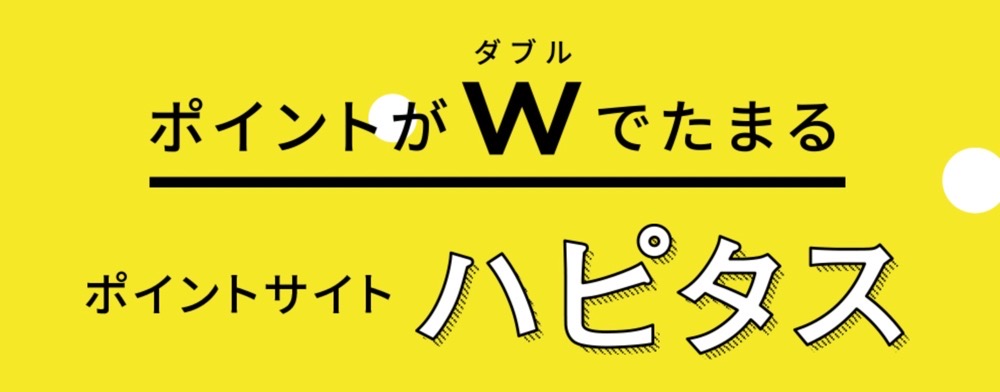
ポイントサイトの「ハピタス」を利用して、さらに1%のポイントバックを受けてお得に。
一手間はかかりますが、無条件で1%(738円)のポイントが付与されるのは嬉しいですよね。
料金や手数料が一切損がないので、ハピタスは絶対に活用したほうが良いです。
ハピタスに関しては、こちらの記事も併せてどうぞ。
Green Houseのディスプレイ用アームを楽天(最安値・送料無料)で見る
Green Houseのディスプレイ用アームをAmazonで見る
Green Houseのディスプレイ用アーム GH-AMCA02 開封
では、届いたGreen Houseのディスプレイ用アーム GH-AMCA02を開封していきます。

こちらがGreen Houseのディスプレイ用アーム GH-AMCA02の外箱。
5,000円とは思えないほどの大きな箱で、ちょっとビックリです。

箱の裏側です。
アイテムについての詳細やサイズなどが書かれています。

大まかな説明はこちらのアイコンがわかりやすいですね。
4軸タイプでC型のクランプ設置。
27インチ・9kgまでのVESA規格に対応したディスプレイに使えるということです。

箱を開けてみるとこんな感じ。
組立前のディスプレイアームのパーツが入っています。
Green Houseのディスプレイ用アーム GH-AMCA02 組み立て

では、実際にGH-AMCA02を組み立てていきます。
こちらが取扱説明書。
組み立て方もこちらに書かれています。

まず、クランプ部分を作っていきます。
デスクに固定するクランプがこちら。

クランプにディスプレイを固定するポールを取り付けます。
差し込むだけなので、とっても簡単。

ポールを取り付けたら、デスクに固定します。
ネジで固定するタイプなので、これも簡単に設置できます。
液晶ディスプレイを取り付ける

取り付ける土台が出来上がったら、次にディスプレイを設置します。
今回購入したディスプレイは、アイリスオーヤマの液晶ディスプレイ・ILD-A27FHD-B。
27インチサイズです。

ディスプレイの裏側にネジ穴があるので、そこに合わせてアームを取り付けていきます。

付属のネジを4つの穴に取り付けます。
これもドライバーだけあれば簡単に取り付けられます。

ディスプレイを取り付けたアームを、クランプを取り付けた土台に差し込みます。
付属の六角レンチで、軸の部分を締め付けます。
この部分を締めることで、アームの滑らかさが変わります。
GH-AMCA02が完成 使ってみた感想

完成したGreen Houseのディスプレイ用アーム GH-AMCA02。
こんな感じでデスクに取り付けました。

横から見るとこんな感じで、モニターの下がガラッとスペースが空きました。
ディスプレイが宙に浮いていると、こんなにもデスク周りがスッキリするんですね。
GH-AMCA02を使ってみて感じたメリット
実際にモニターアームを使ってみた感想は、、、
めちゃくちゃ便利!
というか、一度モニターアームを使ったら、もはや元に戻れないと思いました。
- モニター下のスペースがガラッと空いて、デスクを広く使える
- ディスプレイを自在に動かせるので、画面が見やすい
- クラムシェルモードで、大きなディスプレイで作業ができる
といった、3つの大きなメリットが最高。

ということで、ブログを書く際の作業がめちゃくちゃ効率アップしました。
iMacを買うことも考えていたのですが、やはりクラムシェルモードは良いですね。
家ではデスクトップ代わりに使えますし、取り外せばノートとしてMacBook Proが使えるのが便利すぎる!
Belkの木製PCスタンドも、良い感じに使えています。
MacBook Pro 13インチ・Belkのオシャレ木製PCスタンドのレビュー
Green Houseのディスプレイ用アーム GH-AMCA02 口コミレポート まとめ
念願のモニターアームを取り付けて、見た目も作業効率も格段にアップしました。
前からずっとやりたかったので、めちゃめちゃ嬉しかったです。
実際にやってみて感じましたが、やはりデスク周りがスッキリして、ディスプレイが見やすくなるのは良いですね。
PC作業を長時間やる場合、MacBook Proだとどうしても画面が小さく感じます。
今回は27インチのモニターを使いましたが、30インチオーバーでも良いかなと思えるくらいです。
ブロガーとして作業効率をアップさせるなら、モニターアームの導入は超おすすめ。
楽天やAmazonで色んな種類があるので、ぜひ取り入れてみて下さい。
Green Houseのディスプレイ用アームを楽天(最安値・送料無料)で見る
Green Houseのディスプレイ用アームをAmazonで見る





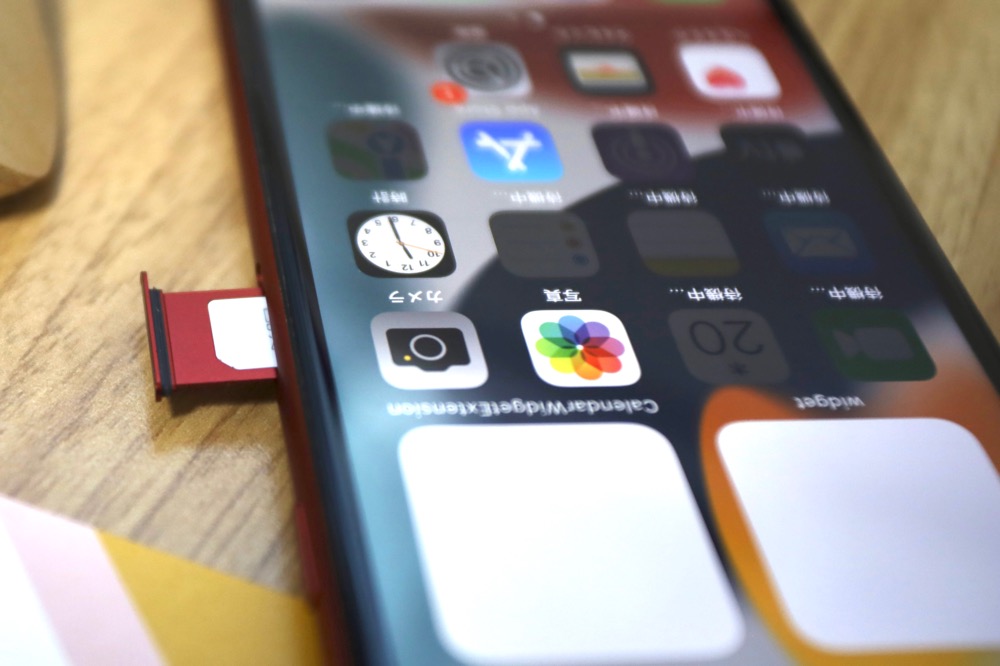





コメントを残す